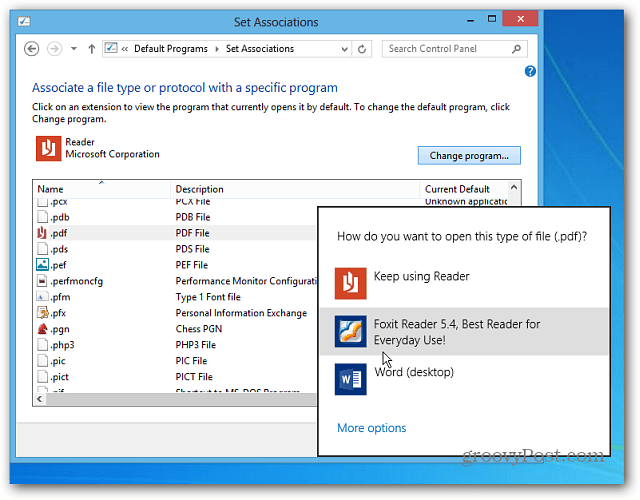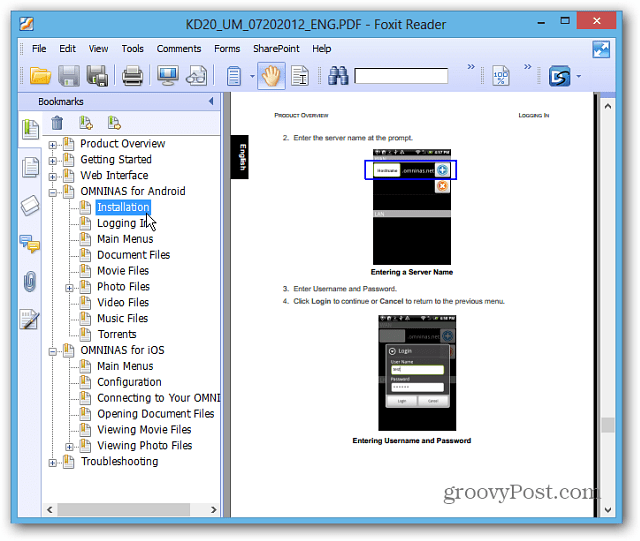Učinite PDF datoteke i fotografije otvorene u programu Windows 8 Desktop
Microsoft Windows 8 / / March 17, 2020
Windows 8 otvara PDF datoteke i fotografije u ugrađenim aplikacijama u načinu cijelog zaslona što je neugodno. Umjesto toga učinite ih otvorenima u Desktop programima.
Windows 8 otvara PDF-ove i fotografije u aplikacijama stila metroa na cijelom zaslonu prema zadanim postavkama, što smeta. Kada radite na radnoj površini, stvari trebate obaviti brzo, a ne odskočiti između svog posla i novog sučelja Windows 8.
Aplikacije za Windows 8 Photo i PDF Reader
Slike se otvaraju u novoj aplikaciji Fotografije, što samo po sebi nije strašan način pregledavanja. Osnovno je i dobro radi na tabletu ili pametnom telefonu. No, na tradicionalnom računalu može biti nezgodan i nespretan kada pokušavate obaviti posao na radnoj površini.
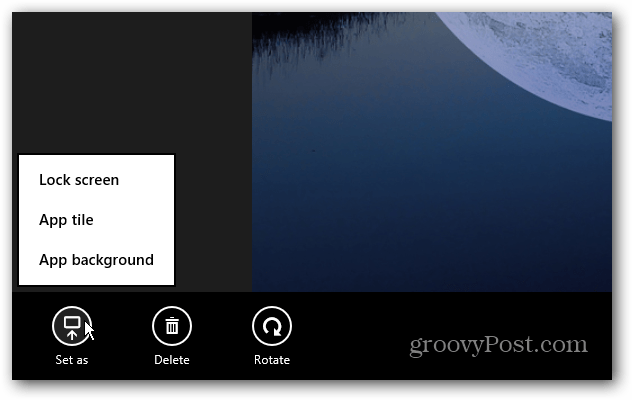
Windows 8 Reader je također jednostavna i osnovna PDF aplikacija koja najviše odgovara mobilnom uređaju.
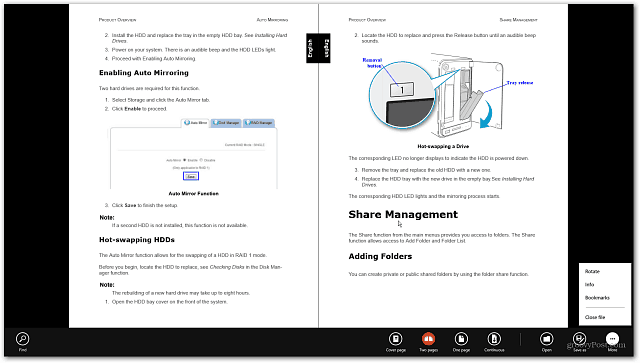
Otvorite PDF i fotografije u Desktop programu
Baš kao u Windows 7, možete promijeniti program povezan s različitim vrstama datoteka. Postoji nekoliko načina otvaranja PDF-ova ili fotografija u radnom programu po vašem izboru. Da biste ih privremeno otvorili, desnom tipkom miša kliknite datoteku i odaberite
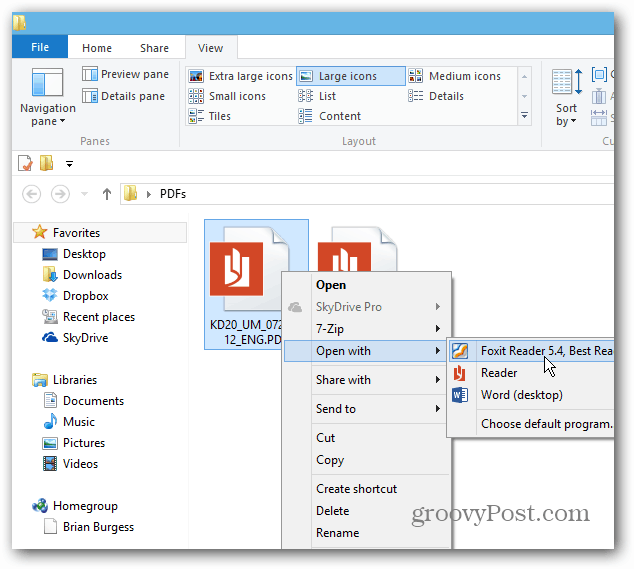
Ovdje sam ga postavio Foxit Reader. Za minimalistički pristup učinite Google Chrome vaš zadani čitač PDF-a.
Ili za slike desnom tipkom miša kliknite datoteku i idite na Otvorite s >> Windows Photo Viewer ili bilo koji program koji želite koristiti.
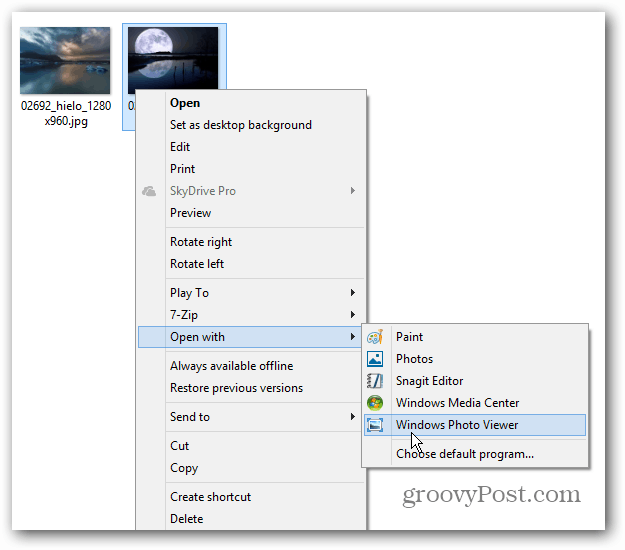
Ah, puno bolje! Sada možete jednostavno promijeniti veličinu prozora i obaviti svoj posao. Preglednik fotografija ima sve opcije na koje ste navikli u sustavu Windows 7.
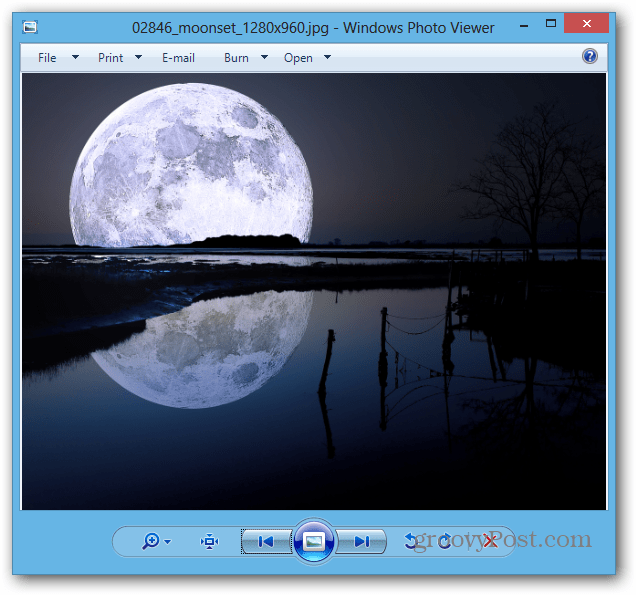
Da biste trajno otvorili PDF ili sliku u određenom programu, idite na Otvori s >> Odaberite zadani program.
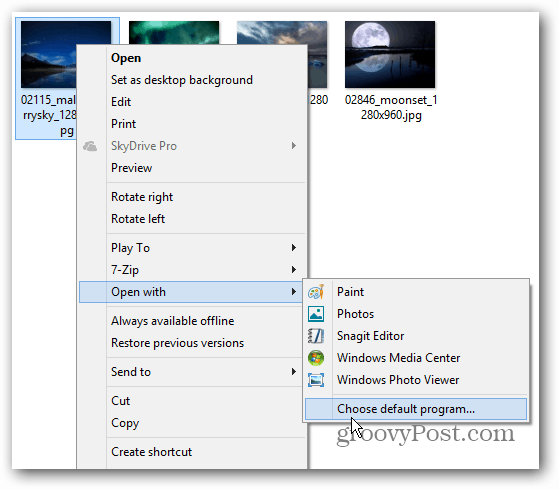
Pojavit će se popis programa, kliknite onaj koji želite uvijek otvoriti datoteku. Ovdje odabirem Windows Photo Viewer za otvaranje JPG datoteka. Morat ćete ga postaviti kao zadanu za ostale vrste slikovnih datoteka, kao što su PNG i GIF.
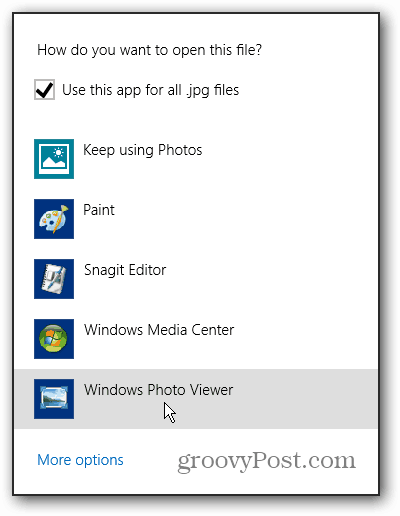
Možete dobiti iste mogućnosti za otvaranje fotografija ili PDF-a s nove trake istraživača i klikom na padajući izbornik Otvori na kartici Početna.
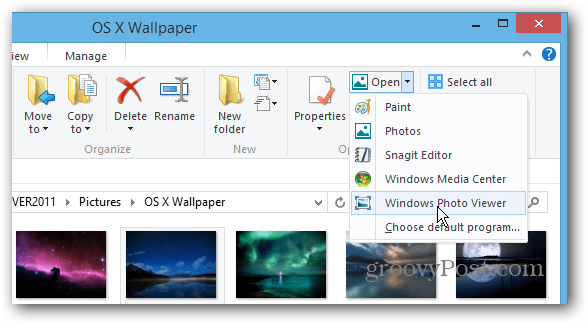
Promijenite sve veze datoteka
Umjesto da radite svaku vrstu datoteke pojedinačno, možete konfigurirati Windows 8 da u jednom potezu otvori sve vrste datoteka u određenim programima. Povucite gore Izbornik napajanja na radnoj površini i odaberite Upravljačka ploča.
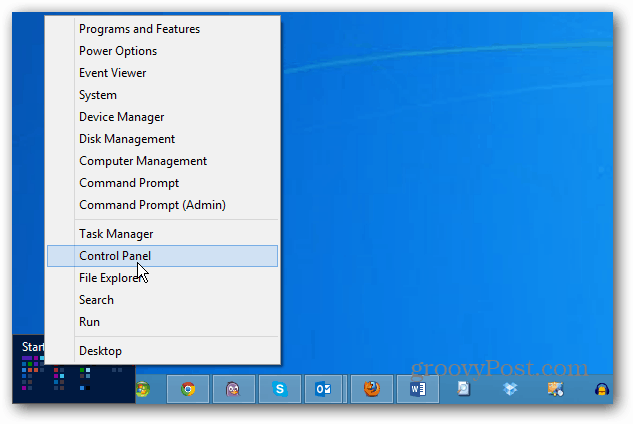
Zatim na Upravljačkoj ploči odaberite zadane programe.
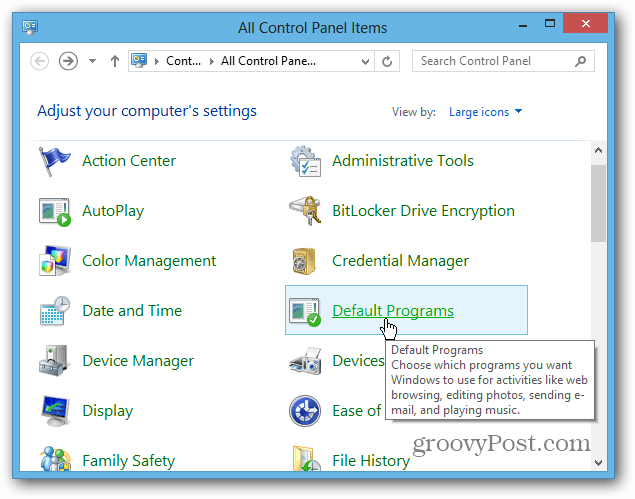
Zatim kliknite Pridružite vrsti datoteke ili protokolu s programom.
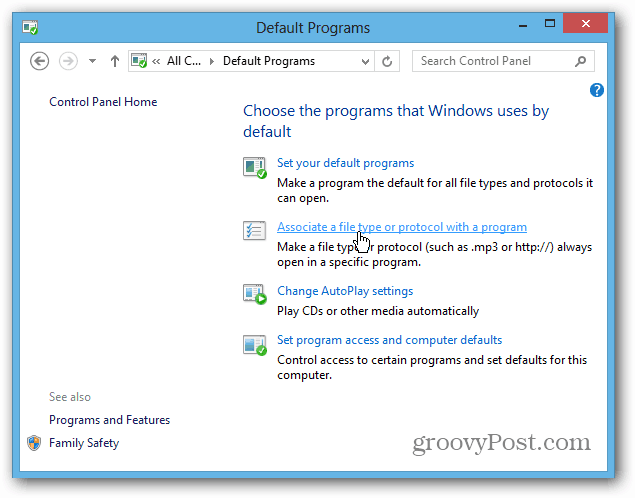
Krenite kroz popis i označite vrstu datoteke, kliknite Promijeni program i na popisu odaberite onu koju želite koristiti. Naravno da se možete promijeniti Glazba i video datoteke otvoriti i u desktop programima.